在使用 iPhone 前置鏡頭自拍時,一定會發現拍攝後的照片會呈現左右顛倒,與拍攝時螢幕所見的是不一樣角度,對於喜歡自拍的人可能會感覺很奇怪,在過去瘋先生也曾經教過大家可利用《捷徑》腳本轉回來,但是在 iOS 13 後,就不需要這麼麻煩,直接透過內建照片編輯功能就能調整,快速將自拍照片左右相反調整回來。
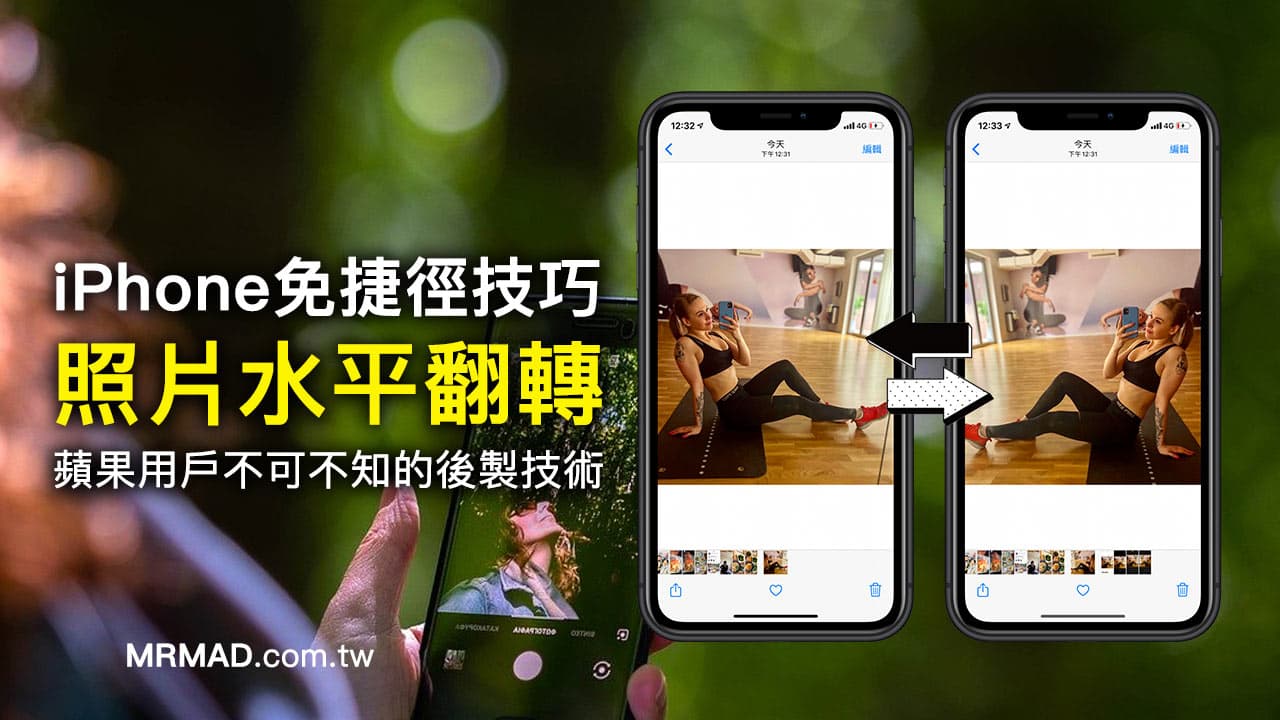
如何開啟iPhone前置鏡頭左右相反功能?
要是發現iPhone前置相機拍出來的畫面都會鏡像左右翻轉,可以透過步驟調整相機設定,只要將「前置相機鏡像翻轉」功能打開就不會左右顛倒。
- 開啟iOS「設定」。
- 選擇「相機」。
- 開啟「前置相機鏡像翻轉」功能。
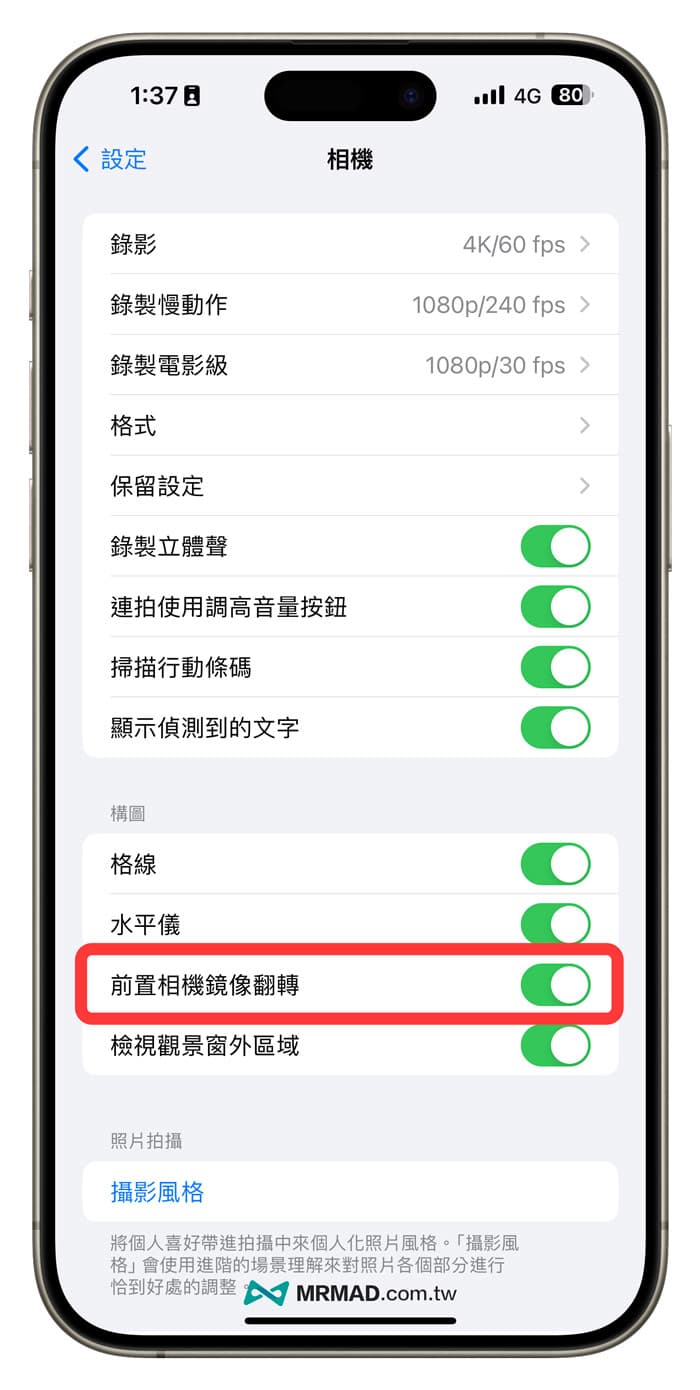
以上只要設定好「前置相機鏡像翻轉」功能後,後續透過 iPhone 相機自拍就不會左右顛倒情況。
修改 iPhone 前置相機鏡像翻轉方法
要是拍好的自拍照想要修改照片左右翻轉問題,只要是 iOS 13 以上系統都可以透過 iPhone 內建的照片App編輯修正不同角度,修改iPhone前置照片左右相反方法如下:
步驟 1. 開啟 iOS 內建「照片App」 ,選擇要調整的照片按下右上角「編輯」。
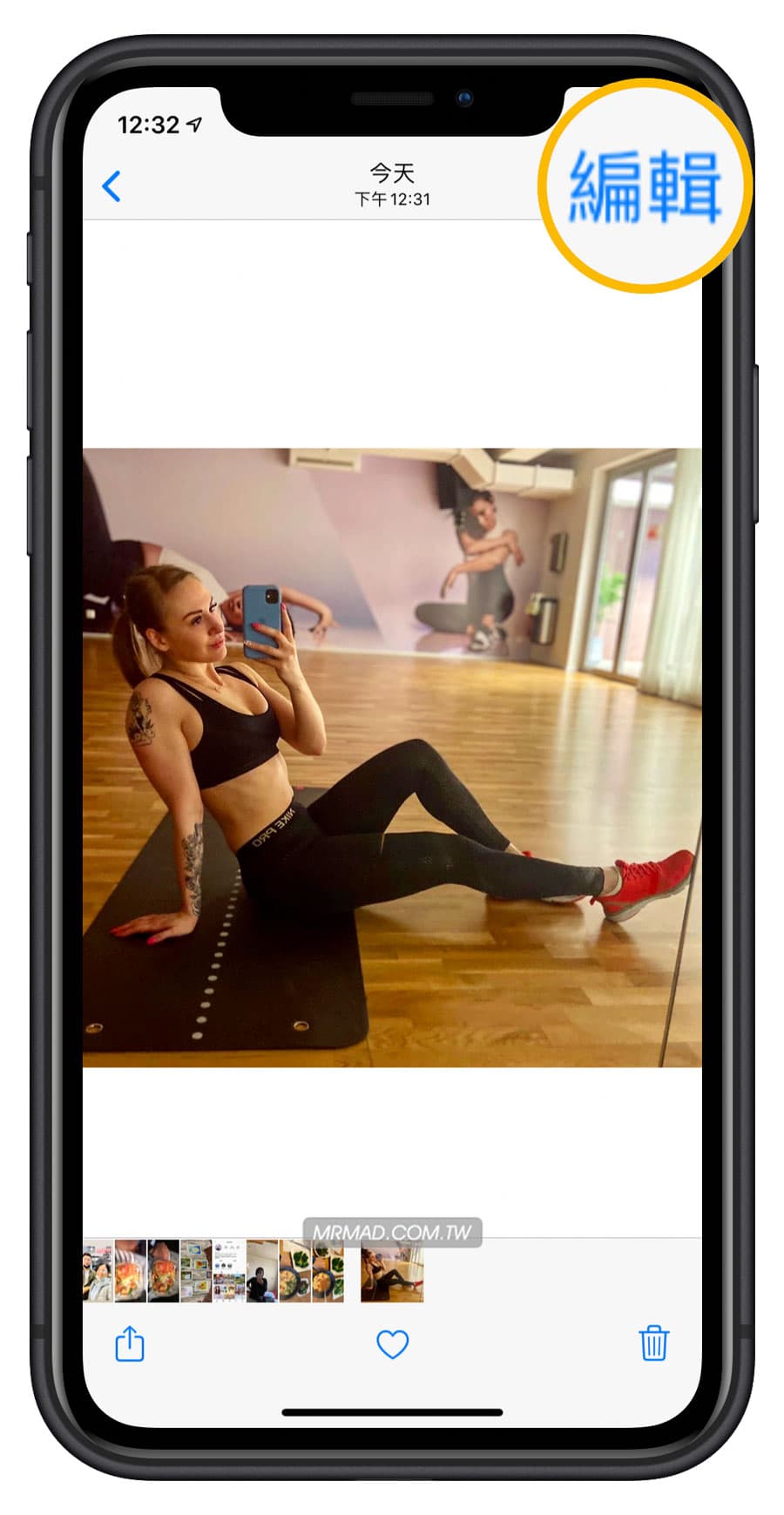
步驟 2. 進入照片編輯模式後,點擊下方「裁切旋轉」功能按鈕。
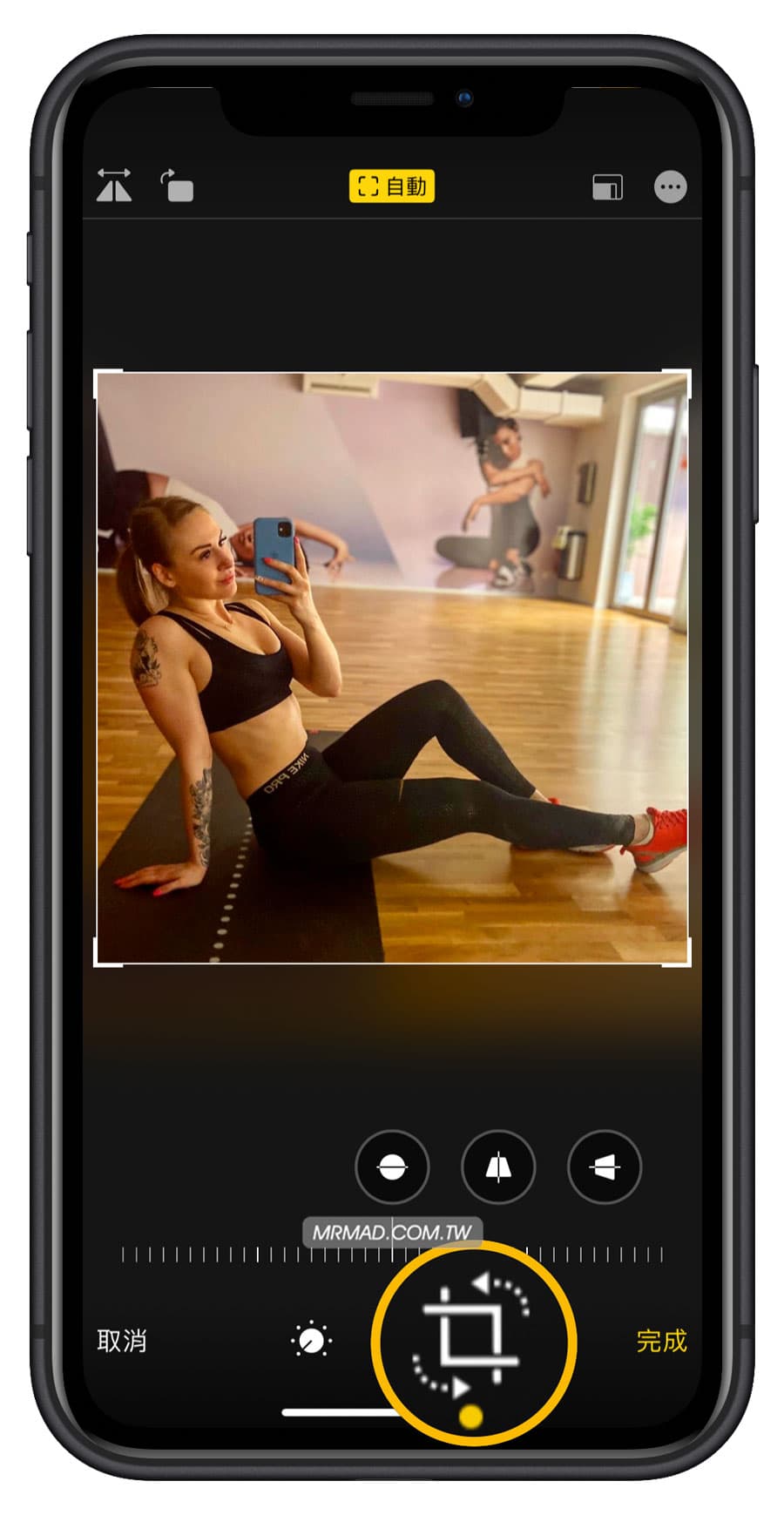
步驟 3. 並且選擇左上角「左右」調整按鈕,就能實現自拍照水平左右翻轉。
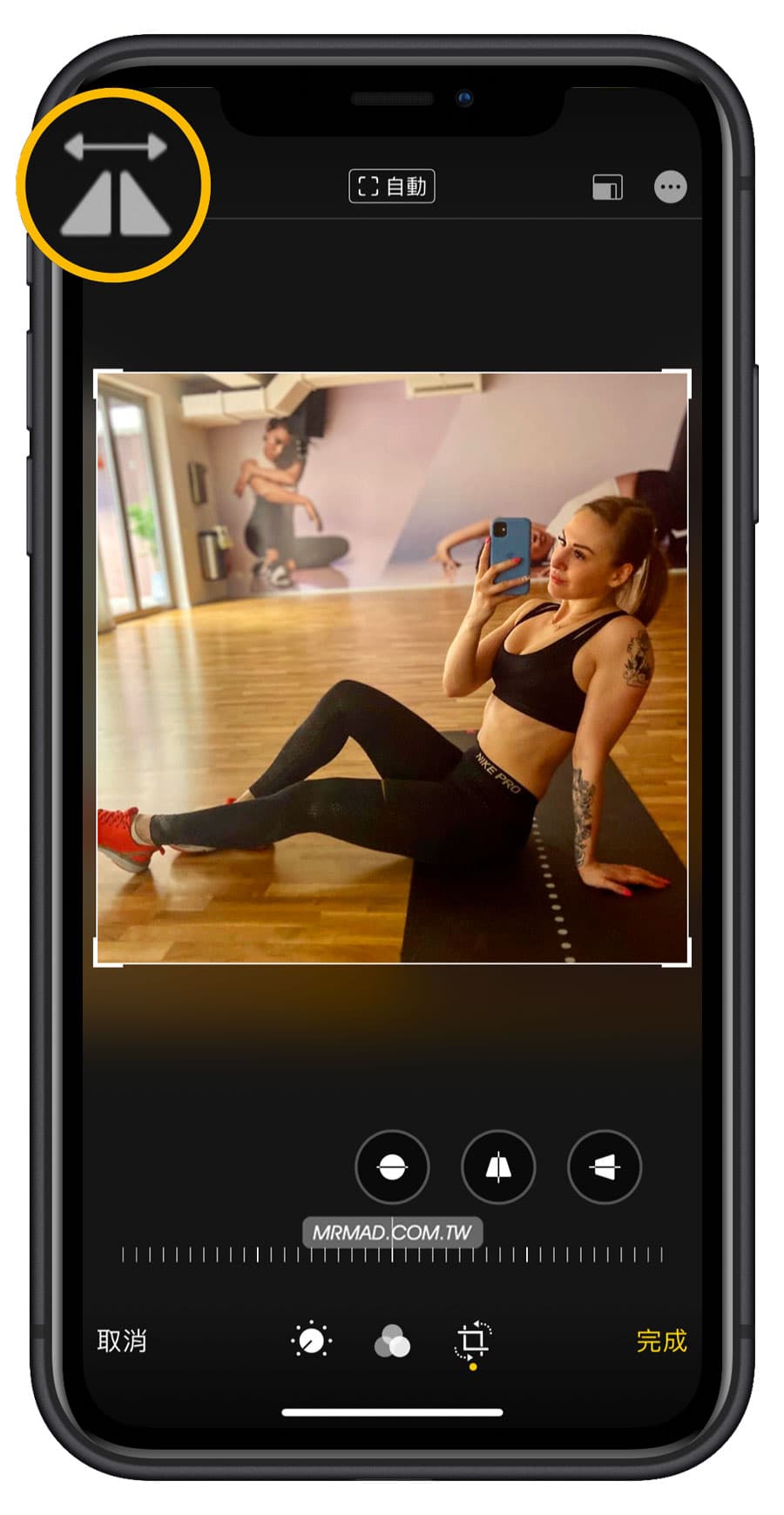
最後對比左圖翻轉前,與右圖翻轉後效果,為什麼會稍微有些裁切呢?這部分是可以靠照片後製再調回來。
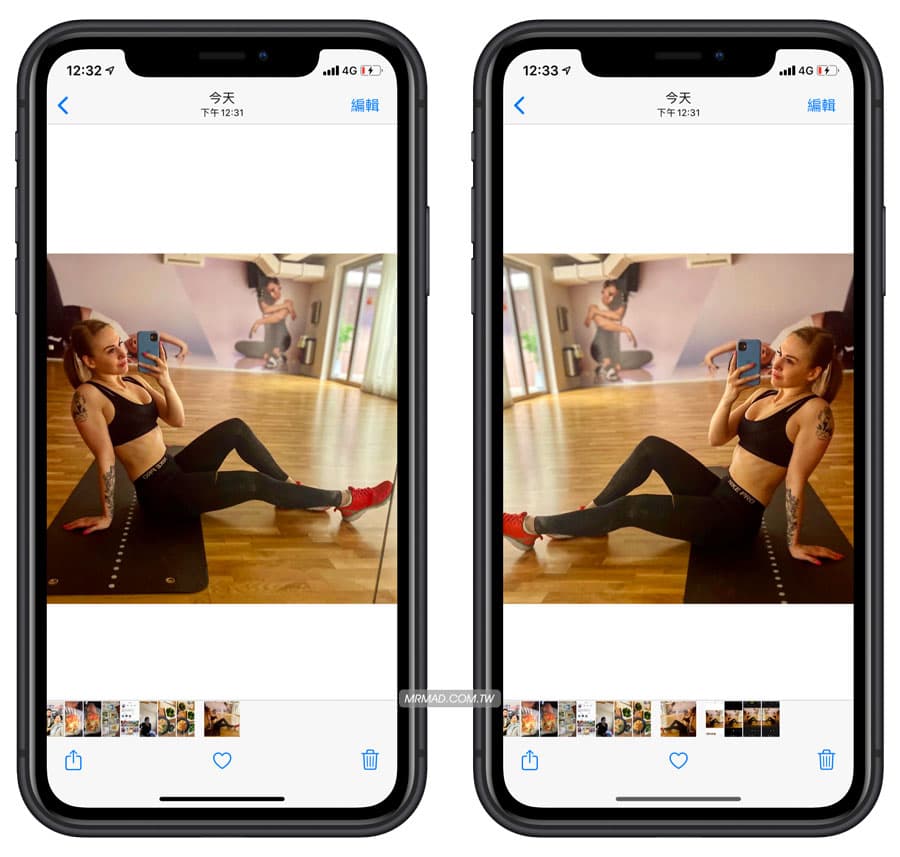
除了自拍會發生左右鏡像相反外,在拍完照片後,少數時候可能會發現到照片上下顛倒,甚至角度可能不對,那也可以利用 iOS 照片編輯功能來進行調整。
透過 iPhone 照片翻轉照片角度方法
另外也可以隨意翻轉照片角度,像是底下這張照片不正確,想要將照片角度調回逆時鐘方向,就直接點擊「編輯」。
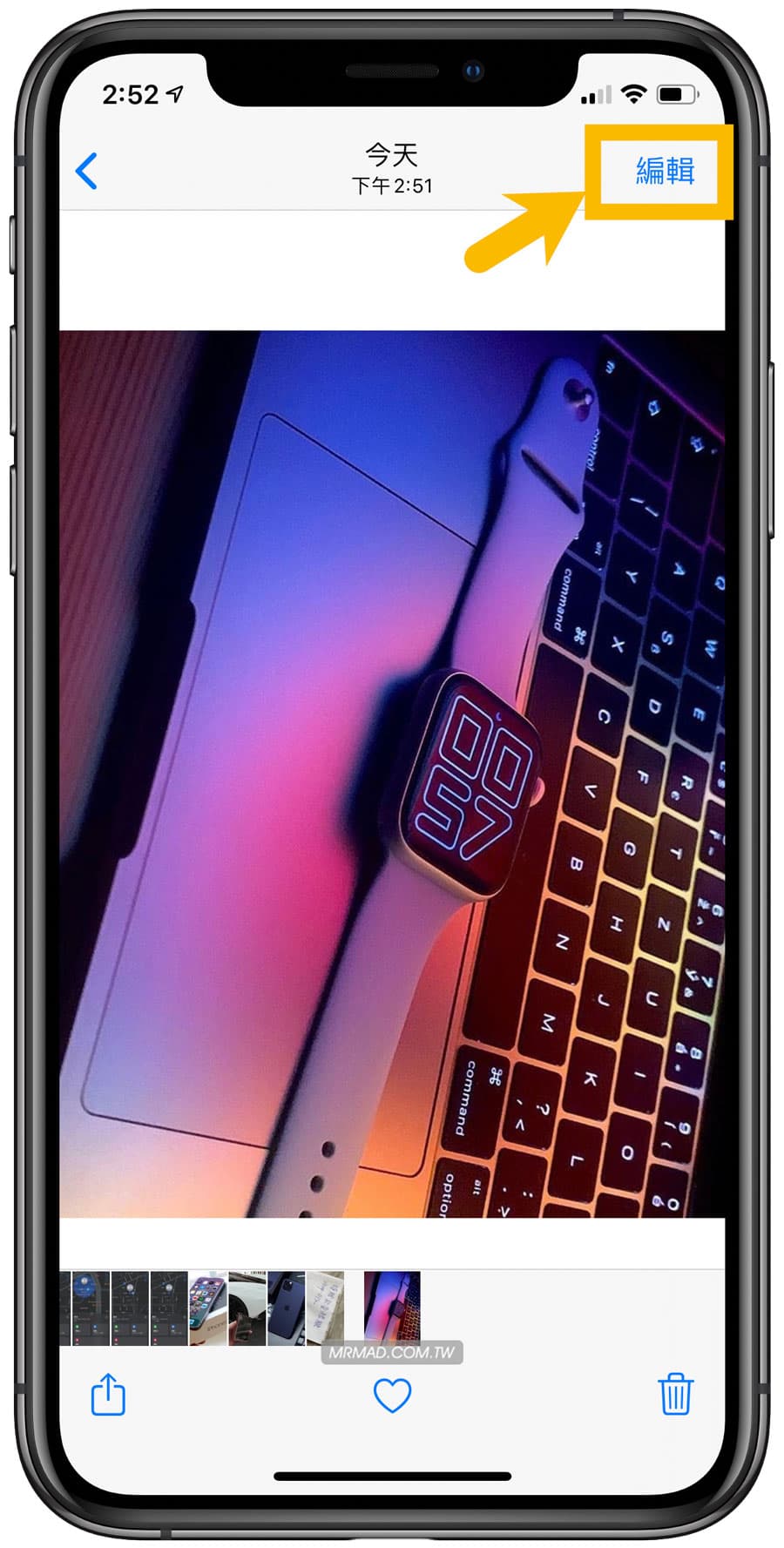
先點擊下方選單的「裁切調整」功能後,再點擊左上角「照片翻轉」按鈕,就可以調整照片方向。
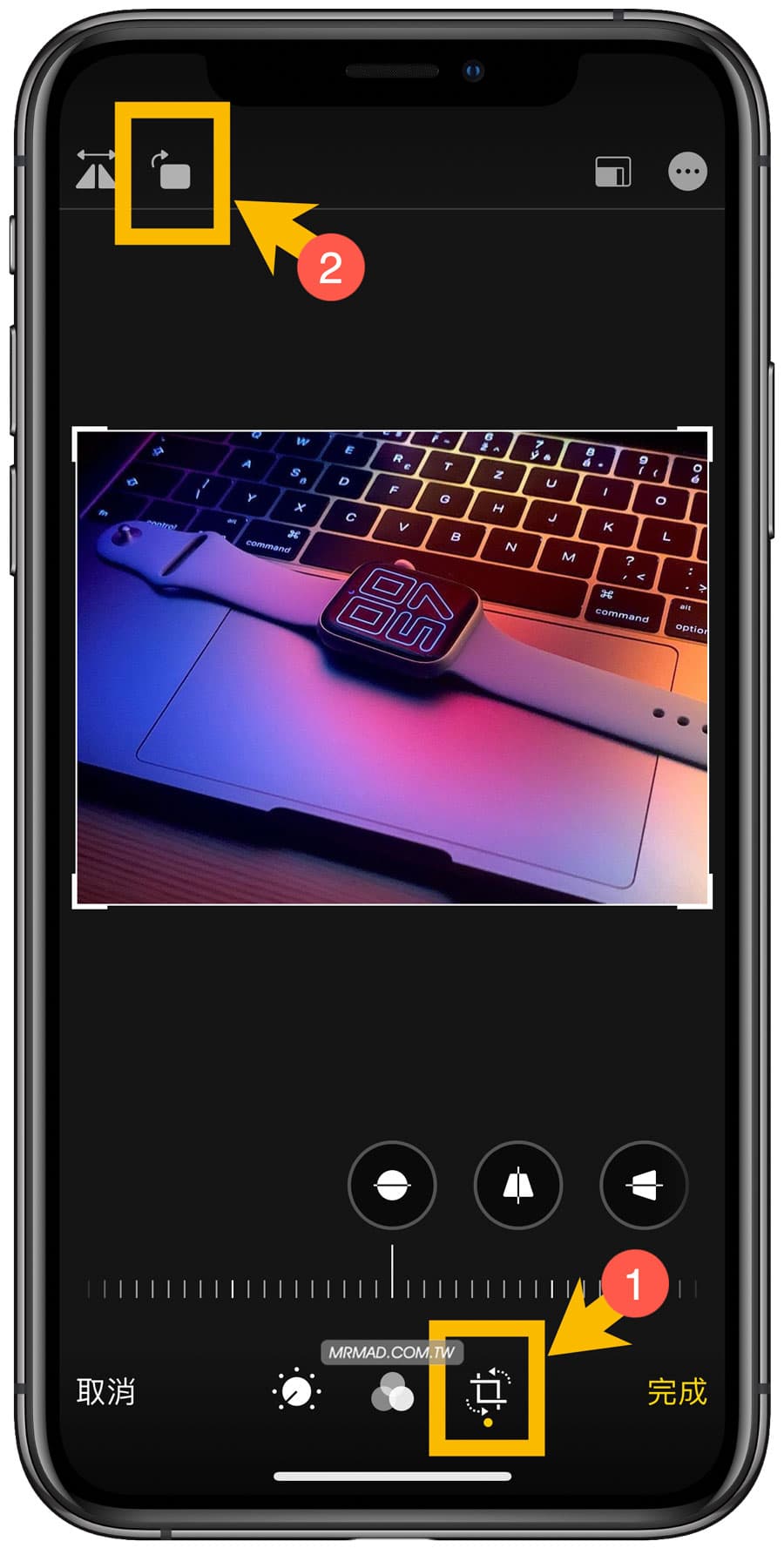
如此一來,就可以輕易調整照片方向了!
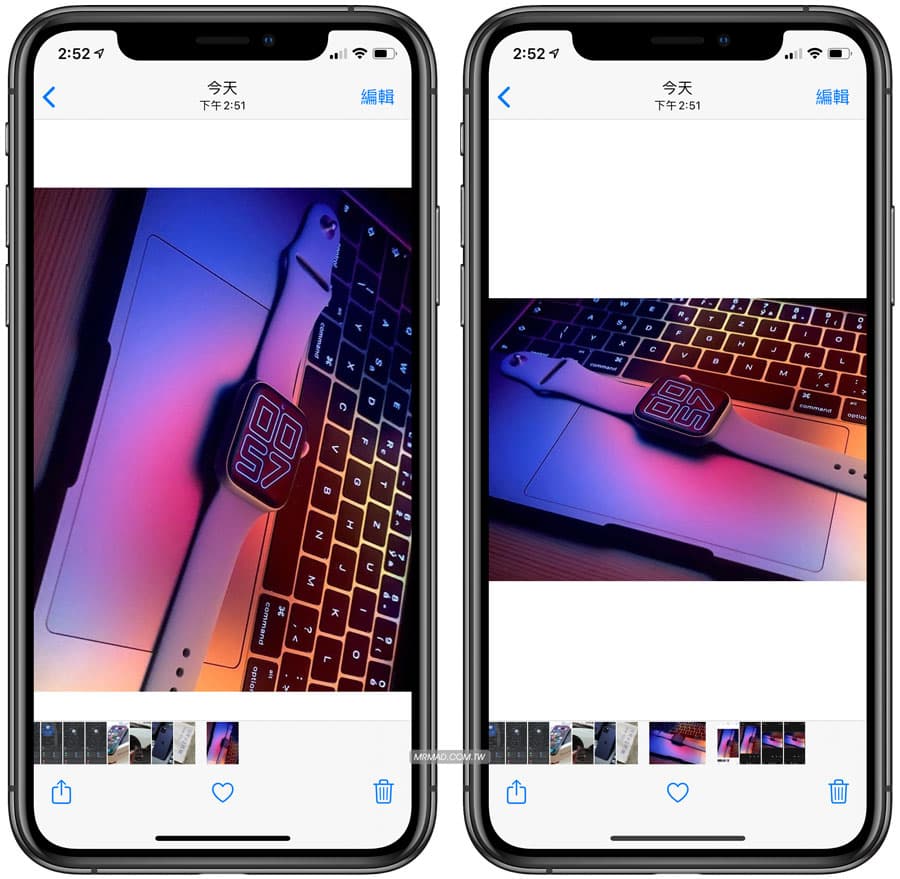
以上這兩招都是能夠輕易解決透過 iOS 內建相機拍照後,照片角度左右相反或上下顛倒,都能夠免透過其他 App ,透過內建照片編輯也能輕易調整回來。如果要處理大量,還是使用捷徑腳本會比較快!
想了解更多Apple資訊、iPhone教學和3C資訊技巧,歡迎追蹤 瘋先生FB粉絲團、 訂閱瘋先生Google新聞、 Telegram、 Instagram以及 訂閱瘋先生YouTube。